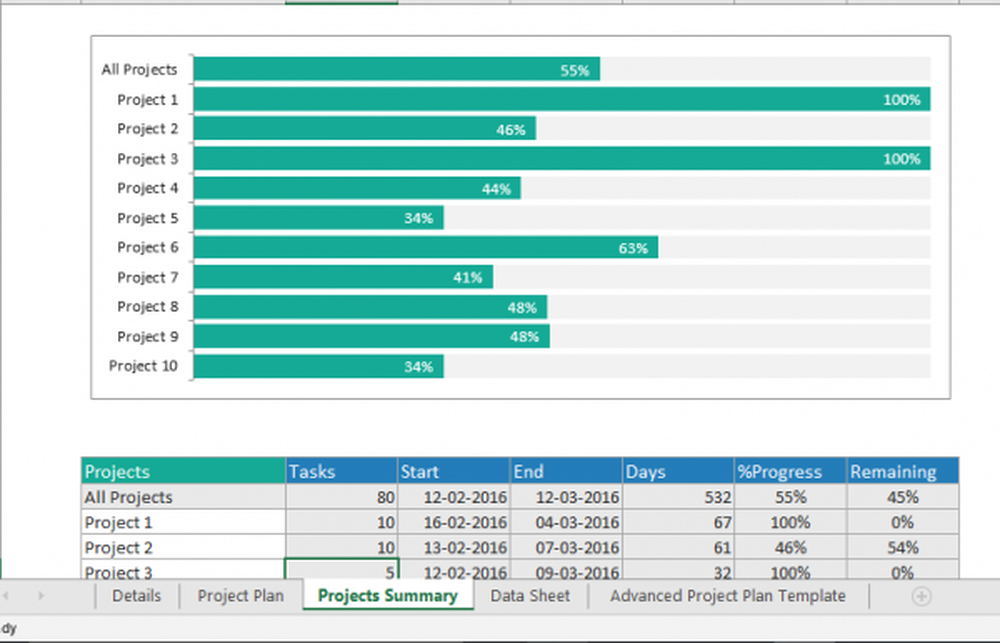Come trasferire i segnalibri da Firefox a Chrome

Un modo per cambiarli è esportare i segnalibri di Firefox, quindi importarli su Chrome. Apri Mozilla Firefox, fai clic sul menu Firefox e vai a Segnalibri >> Mostra tutti i segnalibri. Oppure usa la scorciatoia da tastiera o Ctrl + Maiusc + B.

Fare clic su Importa e backup e selezionare Esporta segnalibri in HTML.

Selezionare la posizione in cui si desidera salvare il file dei segnalibri.

Apri Google Chrome, fai clic sull'icona della chiave inglese, seleziona Segnalibri e fai clic su Gestione segnalibri. Oppure premi CTRL + MAIUSC + O.

Fare clic sul pulsante Organizza e selezionare Importa segnalibri da file HTML.

Sfoglia la posizione del file dei segnalibri di Firefox che hai esportato e salvato. Clicca Apri.

Tutti i segnalibri sono ora salvati in Google Chrome. Vai al Menu Strumenti >> Segnalibri >> Importati per trovare i segnalibri importati.

L'ultima versione di Google Chrome semplifica il trasferimento di preferiti e altri dati. Ti consente di trasferire automaticamente la cronologia di navigazione, le password salvate, i segnalibri e altri dati del browser. Per fare ciò, fare clic sull'icona della chiave inglese, quindi su Impostazioni.

Nella sezione Utenti, fai clic su Importa preferiti e impostazioni.

Seleziona il browser da cui vuoi importare i dati del browser e fai clic su Importa. Questo è tutto.